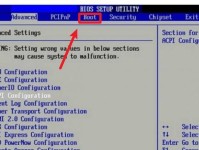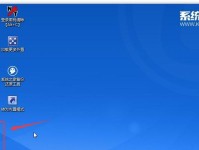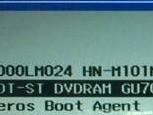随着技术的不断发展,网络打印机已成为现代办公环境中必备的设备之一。在Win10操作系统中,添加网络打印机非常简单,本文将详细介绍添加网络打印机的步骤及相关注意事项。
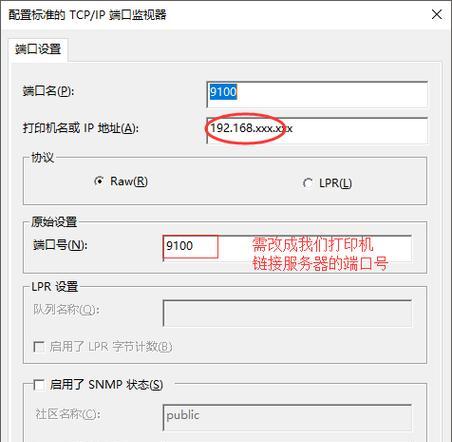
一:了解网络打印机的作用和优势
网络打印机是通过局域网或互联网与电脑相连,能够实现多台电脑共享打印资源的设备。它的优势在于方便快捷、减少了设备购买和维护成本、支持多设备共享等特点。
二:确认网络打印机的连接方式
首先需要确认网络打印机是通过有线还是无线方式连接到局域网。如果是有线连接,可以直接通过网线连接至路由器;如果是无线连接,则需要确保打印机与无线路由器连接正常。
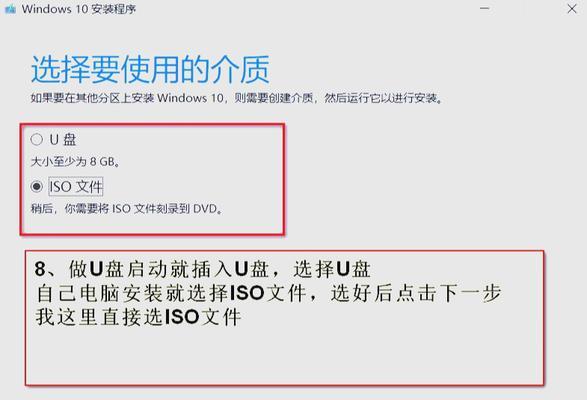
三:寻找并安装网络打印机驱动程序
在添加网络打印机之前,需要确定是否有相应的驱动程序。可以从打印机厂商官方网站下载最新的驱动程序,并按照说明进行安装。确保安装正确的驱动程序可以保证打印机的正常使用。
四:打开设备和打印机设置界面
点击Win10开始菜单,并选择“设置”选项。在“设置”界面中,点击“设备”选项,进入设备设置页面。在设备设置页面中,选择“打印机和扫描仪”选项。
五:点击“添加打印机或扫描仪”
在“打印机和扫描仪”选项下,点击“添加打印机或扫描仪”。系统将自动搜索可用的打印机设备并列出。
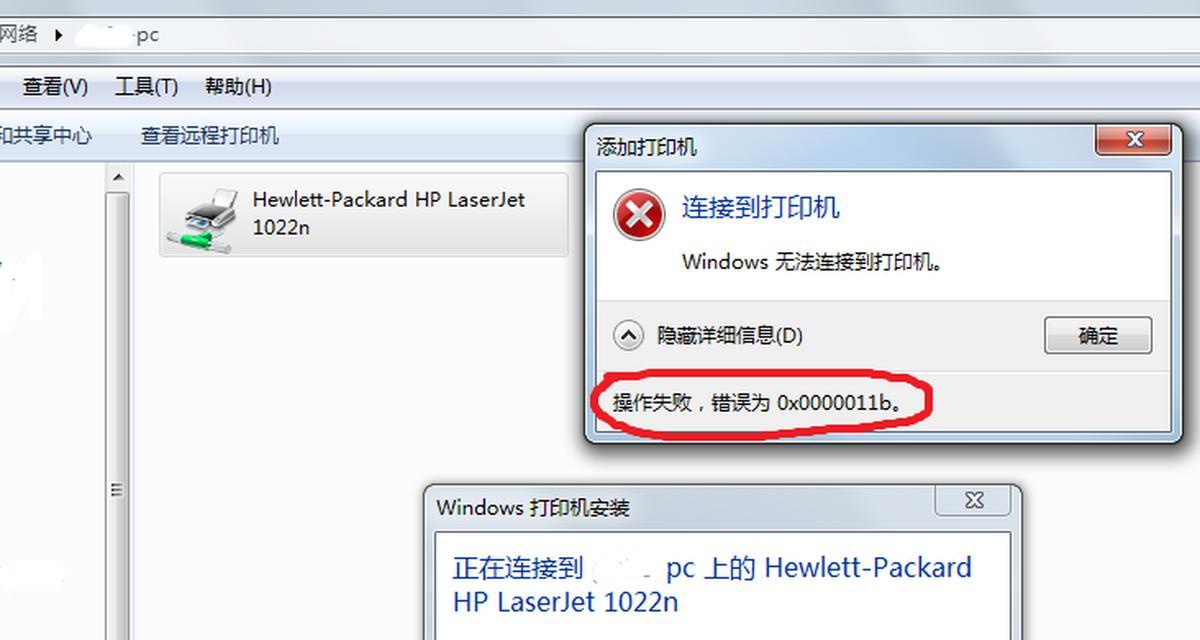
六:选择网络打印机
在可用的打印机列表中,找到所需的网络打印机,并点击选择。系统将自动进行设备连接和驱动程序安装。
七:等待设备连接和驱动程序安装完成
系统会自动连接到网络打印机,并安装相应的驱动程序。这一过程可能需要一些时间,请耐心等待。
八:设置默认打印机
在网络打印机连接完成后,可以选择将其设置为默认打印机。这样,当需要打印文件时,系统会自动选择该打印机进行打印。
九:测试打印
在设置完成后,可以进行测试打印,确认网络打印机是否正常工作。选择一份测试文件,并点击打印,观察打印结果。
十:添加其他打印机
如果需要添加其他网络打印机,可以重复以上步骤进行操作。系统支持同时添加多个网络打印机。
十一:注意事项1-网络打印机的IP设置
确保网络打印机的IP地址设置正确,与局域网中的其他设备处于同一网段。否则,将无法正常连接和使用网络打印机。
十二:注意事项2-网络环境稳定
在添加网络打印机时,确保网络环境稳定。如果网络连接不稳定,可能导致无法正常连接和使用网络打印机。
十三:注意事项3-驱动程序兼容性
在下载并安装网络打印机驱动程序时,确保选择与Win10操作系统兼容的驱动程序。否则,可能导致打印机无法正常工作。
十四:注意事项4-打印机权限设置
如果打印机需要进行权限设置才能访问,确保在添加网络打印机时输入正确的用户名和密码,以便正常使用打印机功能。
十五:
通过本文的步骤,我们可以轻松地在Win10操作系统中添加网络打印机。只需确认网络连接、安装驱动程序、点击添加打印机,并选择所需的网络打印机,即可实现便捷的打印操作。在使用过程中,注意网络设置、驱动程序兼容性和权限设置,可以更好地享受网络打印机带来的便利。